Tabulas formatēšana programmā Excel un nosaukšanas padomi
Programmā Power Apps var izveidot pamatnes programmu, kuras pamatā ir Excel dati, vienīgi, ja tie ir formatēti kā tabula. Sekojot šim saturam, jūs uzzināsiet, kā formatēt tabulu programmā Excel, kā arī dažus padomus par Excel kolonnu nosaukšanu.
Kā formatēt tabulu programmā Excel
Datus var pārvērst par tabulu, programmas Excel cilnē Sākums atlasot Formatēt kā tabulu.
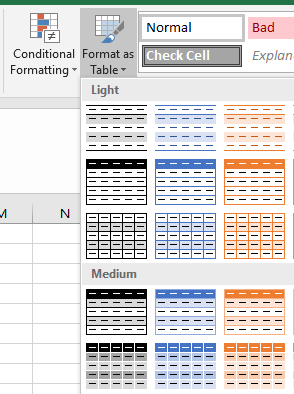
Tabulu var izveidot arī, cilnē Ievietot atlasot Tabula.
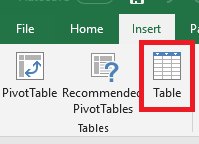
Lai ērti atrastu tabulu, skatiet sadaļu Noformējums izvēlnē Tabulas rīki un pārdēvējiet tabulu. Ir noderīgi tabulai piešķirt jēgpilnu nosaukumu, īpaši, ja tas pats Excel fails satur vairāk nekā vienu tabulu.
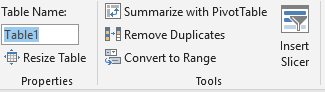
Nosaukumu piešķiršanas padomi programmā Excel
Ja tabulas kolonnā ir attēli, šīs kolonnas nosaukumā ir iekļauts "image". Šis atslēgvārds šo kolonnu piesaistīs attēla vadīklai galerijā.
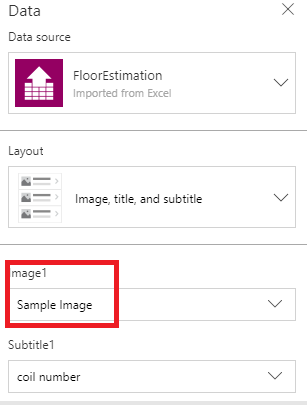
Nākamās darbības
- Izveidojiet programmu no Excel programmā Power Apps, pamatojoties uz jūsu norādīto tabulu. Pēc noklusējuma programmai ir trīs ekrāni: viens katram ierakstu pārlūkošanai, uzrādot informāciju par vienu ierakstu un izveidojot vai atjauninot ierakstu.
- Izveidot programmu no nulles, izmantojot tabulu, ko formatējat programmā Excel. Varat manuāli izveidot un pielāgot programmu, lai parādītu, pārlūkotu vai rediģētu jūsu tabulas datus.
Piezīme
Kādas ir jūsu dokumentācijas valodas preferences? Aizpildiet īsu aptauju. (ņemiet vērā, ka aptauja ir angļu valodā)
Aptaujai būs nepieciešamas aptuveni septiņas minūtes. Nekādi personas dati netiks vākti (paziņojums par konfidencialitāti).